Hogyan lehet kijavítani a Radeon beállításait, amelyek jelenleg nem érhetők el?
Vegyes Cikkek / / August 05, 2021
A megadott utasításokkal azonnal kijavíthatja a „Radeon beállításai jelenleg nem elérhetők” hibát. A Radeon számítógépes termékek és kiegészítők széles választékával érkezik. Ezek tartalmazzák grafikus feldolgozó egységek (GPU-k), illékony memória (RAM) és szilárdtest-meghajtók (SSD) is. Lehet, hogy közületek sokan már használják egy vagy két termékét.
A közelmúltban azonban a felhasználók panaszkodnak a termékkel kapcsolatos bizonyos típusú hibákra. Észrevehetőbb, hogy a „Radeon-beállítások jelenleg nem érhetők el” hiba okozza sokak aggodalmát. Ha Ön is gyakran vagy másként szembesül ezzel a hibával, akkor íme néhány javítás, amelyet érdemes kipróbálnia. Olvassa el, hogy többet tudjon meg.

Tartalomjegyzék
-
1 A Radeon Fix beállításainak javítása jelenleg nem érhető el
- 1.1 1. javítás: Visszaállítás illesztőprogramok
- 1.2 2. javítás: Frissítse a grafikus kártyát
- 1.3 3. javítás: Telepítse újra az illesztőprogramot
- 2 Következtetés
A Radeon Fix beállításainak javítása jelenleg nem érhető el
Gyakrabban a hiba az illesztőprogramokkal kapcsolatos. Ezért ebben az útmutatóban megemlítjük az illesztőprogramok frissítésének vagy újratelepítésének lépéseit. Miután ezt megtette, meg kell javítani a hibát. Tehát minden további nélkül ellenőrizzük.
1. javítás: Visszaállítás illesztőprogramok
Az illesztőprogram jelenlegi verziója okozhat egy-két problémát. Ezért jobb, ha visszaállítjuk az illesztőprogramokat egy korábbi működőre. Ehhez hajtsa végre az alábbi lépéseket:
- Keressen Eszközkezelő a Start menüből. Ezután kattintson a gombra Kijelzőadapter hogy tovább bővítse. Ezzel előhozza az integrált és dedikált grafikus kártyát.
- Kattintson duplán a Radeon grafikus kártyára, és lépjen tovább a Illesztőprogramok fülre.
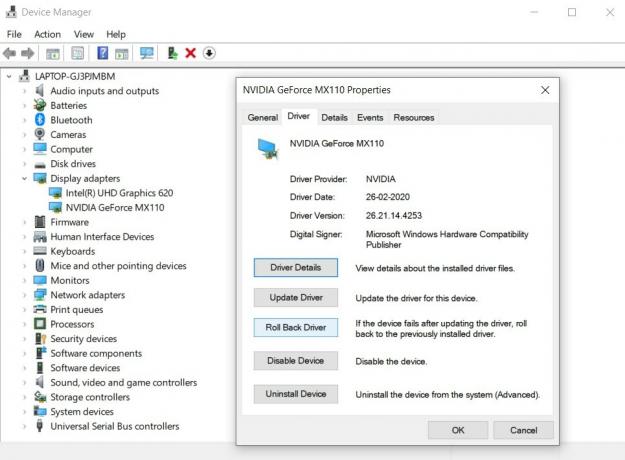
- Kattintson Visszagörgetési illesztőprogramok. Most megjelenik egy megerősítő párbeszédpanel, válaszoljon igenlően.
- A folyamat befejezése után indítsa újra a számítógépet. Javítani kell a „Radeon beállítások jelenleg nem érhetők el” hibát. Ha nem, próbálkozzon az alábbiakban említett egyéb tippekkel.
Ha Nvidiát használ?
2. javítás: Frissítse a grafikus kártyát
Egy régebbi grafika szintén ütközhet a PC megfelelő működésével. Előfordulhat, hogy néhány társított fájl is sérült lehet. Ezért mindig tanácsos naprakészen tartani az illesztőprogramokat. Ugyanezt lehetne tenni a következőképpen.
- Nyissa meg a Start menü Futtatás parancsát, írja be devmgmt.msc és nyomja meg az Enter billentyűt. Ez megnyitja a Eszközkezelő.
- Ismét irány a Kijelzőadapter szakaszban, és kattintson a jobb gombbal a Radeon Graphics elemre. Válaszd ki a Illesztőprogram frissítése választási lehetőség.
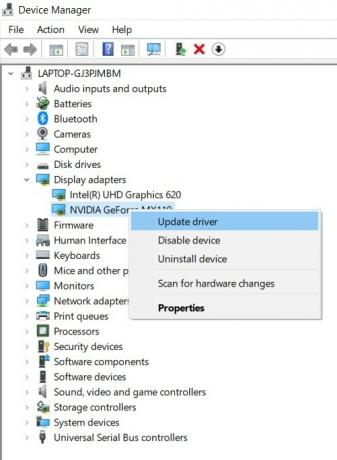
- A következő felbukkanó párbeszédpanelen kattintson a gombra Automatikusan keressen frissített illesztőprogramot.
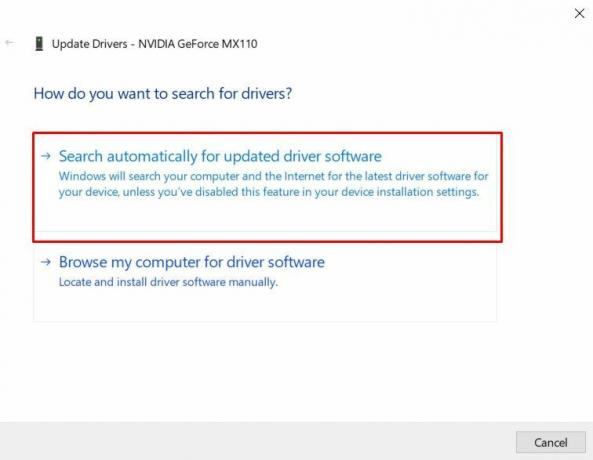
- Várjon néhány percet, amíg a Windows megkeresi a legújabb illesztőprogramokat és alkalmazza őket. Miután elkészült, indítsa újra a számítógépet. A „Radeon beállításai jelenleg nem érhetők el” hibát ki kellett javítani.
További információkért lásd átfogó útmutatónkat a grafikus kártya illesztőprogramjának frissítése. De ha az illesztőprogramok frissítése nem oldja meg a problémát, próbálja meg újratelepíteni az eszközillesztő szoftvert, az alábbiak szerint.
Ellenőrizze
- A grafikus illesztőprogramok frissítése a játékkal kapcsolatos problémák kijavításához
- Hogyan lehet megtalálni a megfelelő tápegységet a grafikus kártyához
- Hogyan válasszuk ki a legjobb játékgrafikus kártyát
- Hogyan lehet megtalálni a nagyobb túlhúzási potenciállal rendelkező grafikus kártyát?
- A legjobb grafikus kártya összehasonlító szoftverek a PC-hez
- A legjobb grafikus kártya túlhajtó szoftverek és eszközök
- A grafikus kártya GPU hőmérsékletének csökkentése
- A teljes grafikus kártya hibaelhárítási útmutató
3. javítás: Telepítse újra az illesztőprogramot
Ha az illesztőprogramok visszagörgetése vagy frissítése újabb verzióra nem válik be, akkor próbálja meg újratelepíteni. Egy új telepítés megoldhatja ezt a problémát. Ez a folyamat magában foglalja a számítógépen lévő illesztőprogramok eltávolítását, majd újratelepítését. Így teheti meg:
- Kattintson a jobb gombbal a Windows ikonra, és válassza a lehetőséget Eszközkezelő.
- Bontsa ki a Kijelzőadapter szakaszra kattintva.
- Kattintson a jobb gombbal a Radeon grafikus kártyára, és válassza a lehetőséget Távolítsa el az eszközt. A következő megjelenő felugró ablakban kattintson a gombra Eltávolítás.

- A folyamat befejezése után indítsa újra a számítógépet. Győződjön meg róla, hogy csatlakozik az internethez. A Windows ezután automatikusan letölti és telepíti a hiányzó grafikus kártya illesztőprogramokat.
- Ha ez nem történik meg, menjen át Eszközkezelő és kattintson a jobb gombbal a számítógép nevére (amely fent van), majd válassza a lehetőséget Keresse meg a hardver változtatásait. A vizsgálat befejezése után a Windows töltse fel újra a hiányzó illesztőprogramokat, és javítsa ki a Raedon beállításainak hibáját.
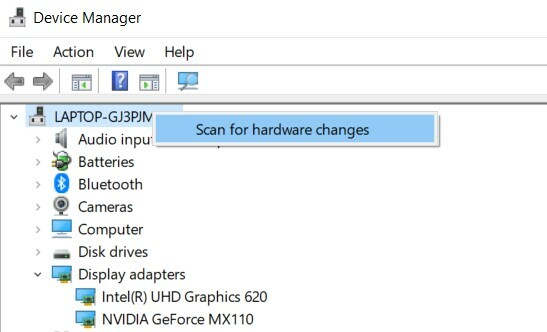
- Mégis problémákkal szembesül a legújabb verzió telepítése során? Ebben az esetben menjen át Az AMD hivatalos oldala és onnan töltse le az illesztőprogramot.
- Indítsa el a telepítést, válassza ki a grafikus kártyát és nyomja meg a gombot Beküldés. Az AMD letölti a szükséges illesztőprogramokat, és a probléma ezután kijavításra kerül.
Következtetés
Ezzel az útmutató végére értünk. Három különböző módszert osztottunk meg a „Radeon-beállítások jelenleg nem érhetők el” hiba kijavításához. Ha a korábbi verziók telepítése vagy frissítése a legújabb verzióra nem sikerül, akkor az újratelepítéssel meg kell oldani a munkát. Ezen a megjegyzésen íme néhány iPhone tippek és trükkök, Számítógépes tippek és trükkök, és Android-tippek és trükkök hogy neked is meg kellene nézned.



